Methoden zur Korrektur der Überprüfung der Überprüfung der Kabelverbindung

- 3354
- 1035
- Kayra Caspers
Die Hauptaufgabe des Benutzers besteht darin, die Gründe für den Fehler zu untersuchen und bestimmte Schritte auszuführen, das Betriebssystem laden kann. Die Gründe für das Problem und die Optionen für seine Beseitigung werden wir detaillierter analysieren.

Die Gründe für das Problem
Die buchstäbliche Übersetzung der Emetter -Benachrichtigung "Kabelverbindung" auf einem Laptop oder PC zum Zeitpunkt der Unterbrechung des Betriebssystemladers ist wie folgt: "Überprüfen Sie die Verbindung des Kabels". Daher werden wir für den Anfang alle möglichen Unterbrechungsquellen des Windows -Beginns auf einem Computer einführen.
| Ursache | Eine kurze Erklärung |
| OS -Ladungsparameter im Eingang/Ausgangssystem -BIOS (Basic Input/Output -System) | Der Parameter reguliert die Methode zum Laden des Betriebssystems vom Server über ein lokales Netzwerk oder aus einem abnehmbaren Medium |
| Gebühren mit HDD/SSD -Scheibe | Die Ladescheibe kann nicht aufgrund von Schäden oder mit falscher Verbindung des Trägers bestimmt werden. Nachdem Sie andere OS -Ladeoptionen überprüft haben (von einer abnehmbaren Festplatte oder einem Remote -Server über LAN), gibt das System einen Fehler an |
| Es besteht keine Verbindung mit der angeforderten Ausrüstung | Anzeige, Festplatte, RAM, Grafikkarte und Netzwerkkarte antworten möglicherweise nicht auf die Anforderungen des Antragstellers. Dies geschieht nach dem Fall des Geräts, des Staubes oder der Feuchtigkeit |
| Schnaps | Die vergessene CD, die durch ein USB -Flash -Laufwerk verbunden ist, kann sich in einigen Fällen negativ auf den System Bootloader auswirken |
Beseitigung des Fehlers "Kabelanschluss überprüfen"
Benachrichtigung "Kabelverbindung überprüfen" auf einem Laptop sollte kein Grund für Panik sein. Und damit Sie wissen, was in einer solchen Situation zu tun ist, überlegen Sie die Möglichkeiten, einen Fehler aus jedem bestimmten Grund zu beseitigen.
Die Modernisierung oder Reparatur eines Computers umfasst eine Reihe von Werken, die sich auf den Austausch von Teilen und Knoten beziehen:
- RAM -Erweiterung;
- Installation der Netzwerkplatine:
- Ersatz einer Festplatte;
- Installation eines Controllers und anderer Komponenten an der Stelle des fehlgeschlagenen.
In diesem Fall sind Änderungen in den Eingabe-Output-Parametern möglich. Nicht immer so subtile Arbeiten werden korrekt erledigt. Stellen Sie die unregelmäßigen Werte des OS -Ladungsparameters unregelmäßig in den BIOS -Einstellungen ein. Um die Richtigkeit der festgelegten Werte zu überprüfen, befolgen Sie die folgenden Aktionen:
- Müssen zu BIOS gehen. Wenn der Computer vor dem Start des Betriebssystemlasts eingeschaltet ist, führen Sie dazu den Drücken Sie Del (F2, F8) aus, um das Setup einzugeben (abhängig vom Gerätemodell, klicken Sie auf die im Text angegebene Taste).
- HDD sollte ausgewählt werden, das Hauptladungsgerät. Auf dem Acer -Laptop wird der Prioritätsparameter auf der Registerkarte Start über das Menü „Startpriorität“ eingestellt.
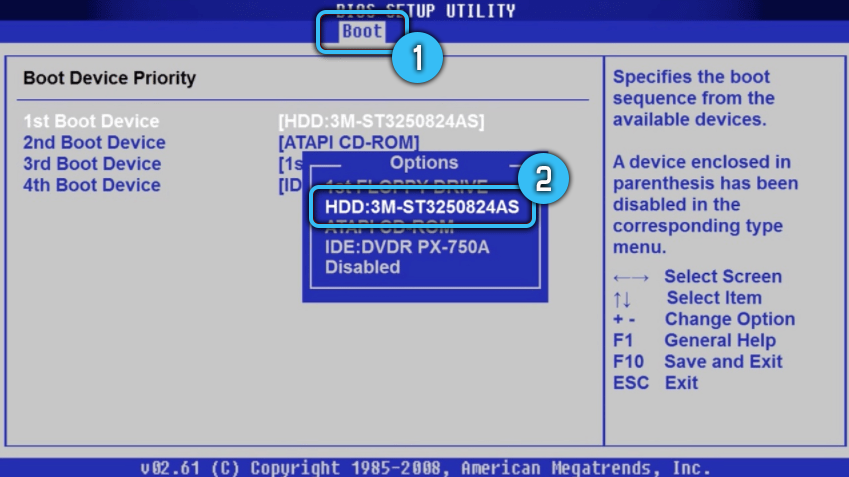
- Der LAN -Startparameter sollte deaktiviert sein (getrennt).
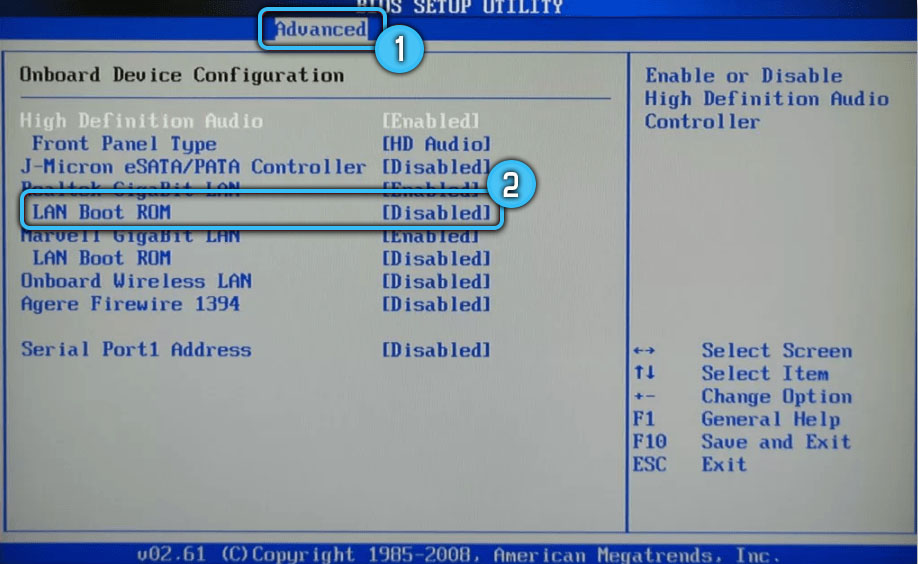
Es ist wichtig zu verstehen. Um nach den gewünschten Parametern zu suchen, müssen Sie auf den Registerkarten laufen.
Es ist einfacher, die Einstellungen durch Rollback des Eingabe-Output-Systems in den Fabrikzustand zu begradigen. Der Reset kann auf folgende Weise durchgeführt werden:
- Über das Menüelement des BIOS -Setup -Standards (Standardeinstellungen);
- Mit einer Batterie/Batterie für ein paar Stunden mit.
Versuchen Sie, das Gerät neu zu starten, nachdem Sie sich mit den richtigen Einstellungen in BIOS befasst haben.
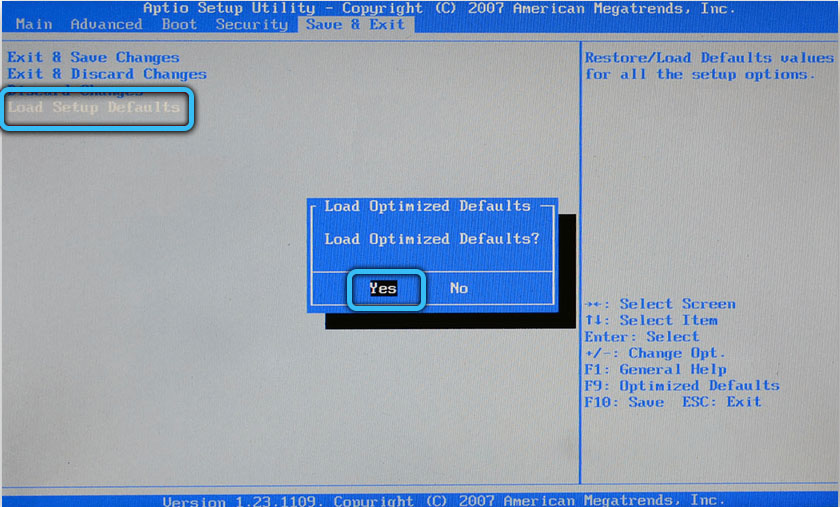
Wenn das Betriebssystem nicht geladen ist, sollten Sie die HDD/SSD -CD auf ein Problem überprüfen. Schalten Sie dazu die Geräte aus der Netzwerkleistung aus. Zerlegen Sie den Fall, trennen Sie die Scheibenfahne für eine Minute von Strom und Motherboard. Geben Sie die Verbindung zurück. Es ist möglich, dass diese Aktionen die Situation mit einem schlechten Stecker korrigieren, wodurch das Laufwerk nicht bestimmt ist und aus der Startvorrankerliste fällt.
Die Belastung des Betriebssystems kann unterbrochen werden, wenn keine Verbindung zu anderen wichtigen Elementen des Computers vorliegt. Es ist sinnvoll, die Kabelverbindung auf dem Monitor zu überprüfen und die Innenseiten des Geräts sorgfältig von Staubablagerungen zu reinigen.
Beschädigter Bootloader verursacht auch einen Systemladungsfehler. Gleichzeitig können auf dem Anzeigebildschirm die folgenden Benachrichtigungen angezeigt werden:
- Ein Betriebssystem wurde nicht gefunden;
- Kein bootfähiges Gerät gefunden;
- Boot CD einlegen und beliebige Taste drücken ".
Diese Warnungen zeigen Beschädigungen der Ladeaufzeichnung an. Zum Wiederherstellen in Windows OS bietet automatische und manuelle Modi.
BERATUNG. Es wird empfohlen, im Voraus ein Ladeblitzungsantrieb durchzuführen oder die Wiederherstellungsscheibe an einem zugänglichen Ort zu speichern.Die automatische Wiederherstellung beinhaltet die folgenden Aktionen:
- Vervollständigen Sie das System von der vorhandenen Windows -Wiederherstellungsscheibe oder dem Ladesystem Flash -Laufwerk in derselben Entladung wie der Laptop. Wählen Sie über das Startmenü das entsprechende Laufwerk zuvor im Startmenü aus.
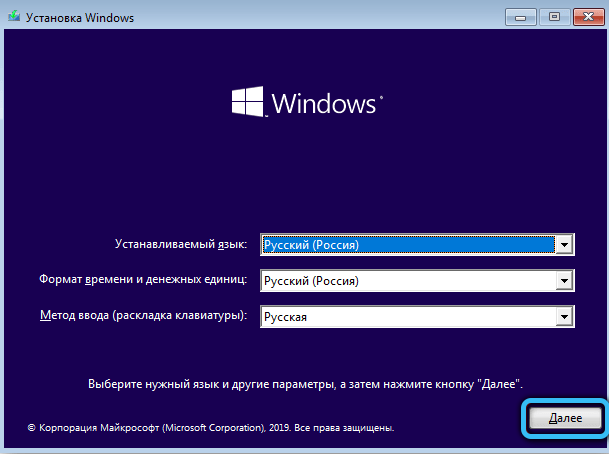
- Wenn Sie die Installationsscheibe verwenden, wird das Fenster nach der Auswahl der Sprache geöffnet, an dem sich die Verbindung "Wiederherstellung des Systems" befindet. Benutze es.
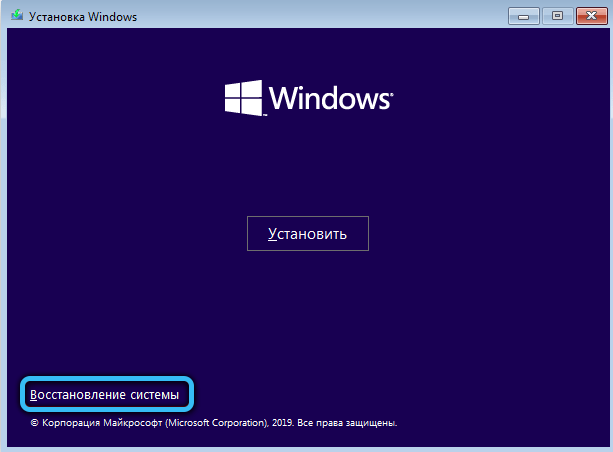
- Gehen Sie nach dem Laden des Systems von der Festplatte oder des Flash -Laufwerks das Windows -Menü "Suche und Beseitigung des Fehlers", "Wiederherstellung während des Ladens" durch, durch die Windows -Menü "Suchen und Eliminierung des Fehlers", "Wiederherstellung während des Ladens" durchzuführen. Wählen Sie das Ziel -Betriebssystem aus. Der Vorgang wird automatisch abgeschlossen.
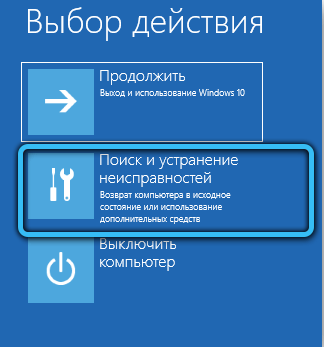
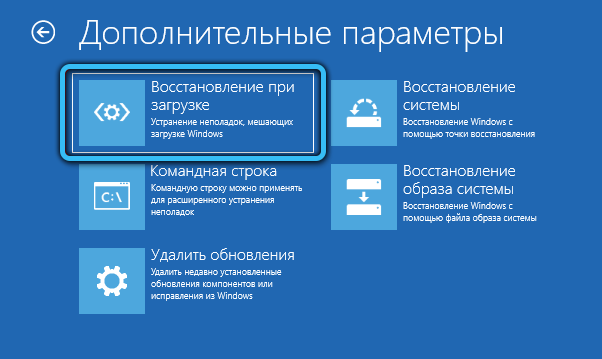

Für einen manuellen Modus der Systemwiederherstellung müssen Sie das Betriebssystem auch von der Installationsscheibe oder dem Ladeflash -Laufwerk laden. Folgen Sie als nächstes den folgenden Manipulationen:
- Wenn Sie von der Festplatte geladen haben, befolgen Sie die Menüelemente, wählen Sie "Diagnostik" - "Zusätzliche Parameter" - Befehlszeile - Befehlszeile. Öffnen Sie beim Laden von einem Flash -Laufwerk das "Befehlszeilen" -Tool.
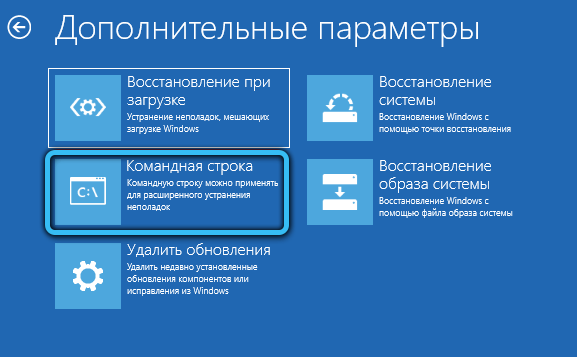
- In der Eingabestellzeile zahlen Sie nacheinander Diskpart, Listenvolumen, Beendenbefehle beenden. Bei der Ausgabe einer Liste angeschlossener Bände müssen Sie sich an den Namen desjenigen erinnern, auf dem sich die Systemdateien befinden. Meistens geschieht es unter dem Buchstaben C, aber es kann eine weitere Bezeichnung geben, wenn das Wechsel zwischen mehreren Systemen verwendet wird.

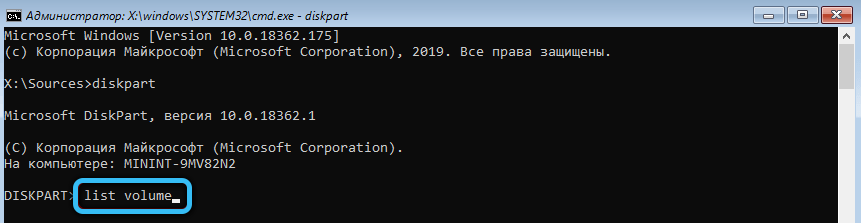
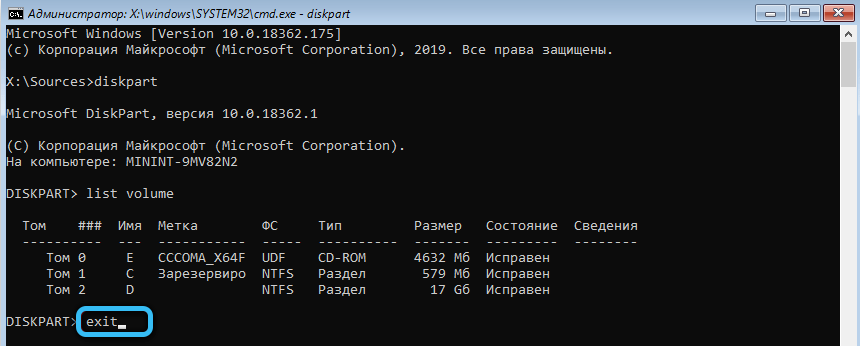
- Befolgen Sie den Befehl BCDBoot C: \ Windows. Wobei S der Name des Volumens mit Windows -Ladedateien enthält.
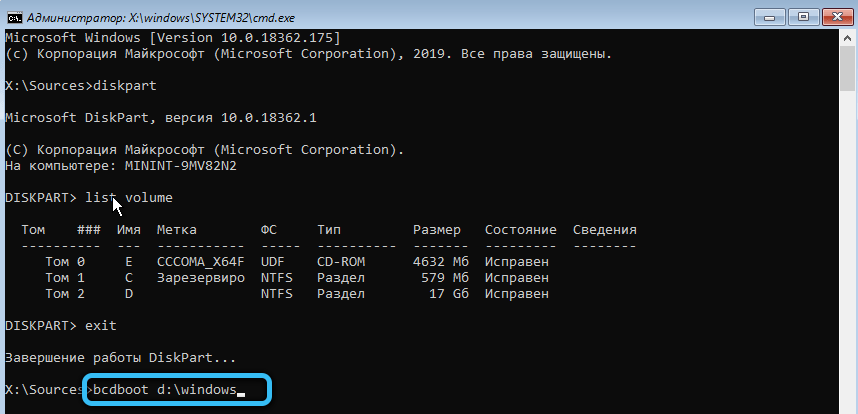
- Versuchen Sie, den Computer im normalen Modus neu zu starten und ein Boot -Flash -Laufwerk oder eine Festplatte herauszunehmen.
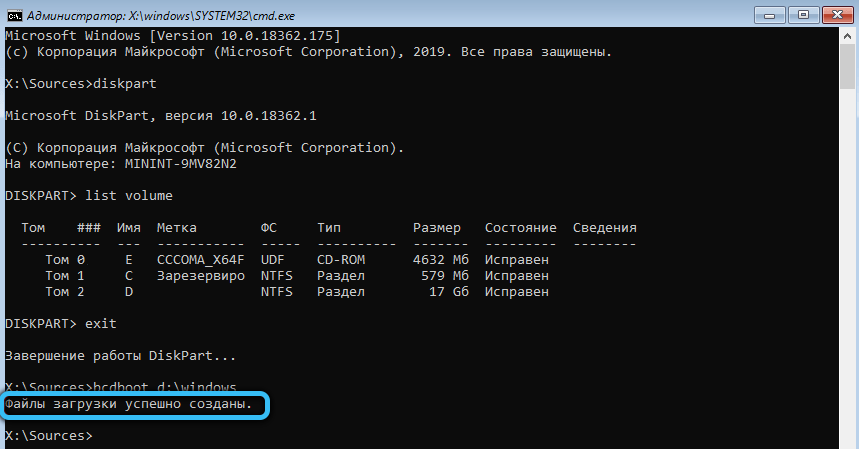
Wenn die vorgeschlagenen Optionen zur Beseitigung des Ausfalls des Betriebssystems das Problem nicht lösen, dh die hohe Wahrscheinlichkeit von Hardware -Aufschlüssen. Die Diagnose und Beseitigung einer Fehlfunktion sollte den Spezialisten des Reparaturdienstes für Computertechnologie anvertraut werden.
Nach dem Treffen mit Informationen zur Beseitigung des Fehlers "Kabelverbindung" können die Leser einen Kommentar hinterlassen. Teilen Sie uns in den Kommentaren mit, in welchem der vorgestellten Fälle Sie sich befinden und ob Sie es geschafft haben, das Problem selbst zu lösen.
- « Möglichkeiten, ein Modul in Excel zu erhalten
- Öffnungsmöglichkeiten für die CSV -Formatdatei und das erforderliche Programm dafür »

